
php エディタ Xinyi では、WPS テーブルにドロップダウン メニューを作成する方法を紹介しており、ドロップダウン オプションの設定方法はシンプルで理解しやすいです。 WPS フォームでは、ドロップダウン メニューを設定すると、データ入力の精度と効率を効果的に向上させることができます。ドロップダウン メニューを使用すると、あらかじめ設定されたオプションから選択できるため、入力ミスや重複を回避し、作業効率を向上させることができます。次に、データ入力のためのより便利な操作方法を提供するために、WPS フォームにドロップダウン メニューを作成する方法を学びましょう。
方法/手順は次のとおりです:
WPS を使用してフォームを開きます。
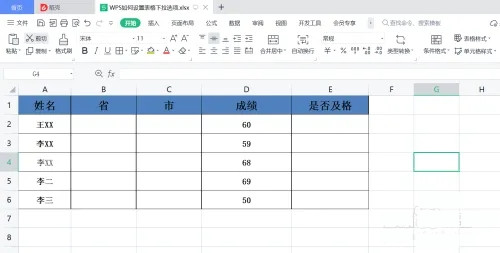
設定するデータ領域を選択し、メニューバーの「データ」をクリックします。
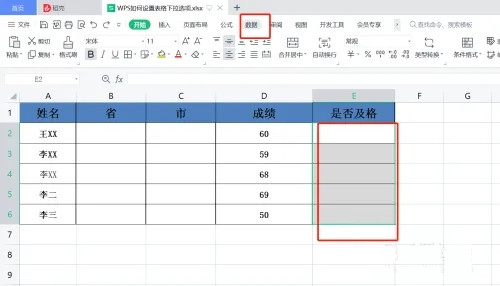
「データ」展開メニューの「ドロップダウンリスト」をクリックします。
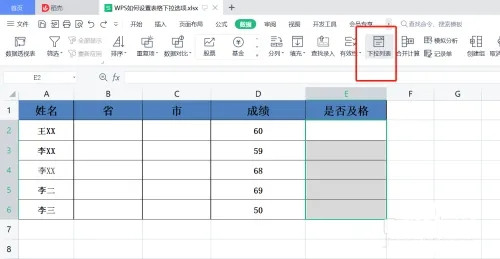
手動入力の場合はプルダウンの選択内容を設定する必要がありますので、入力後「OK」をクリックしてください。
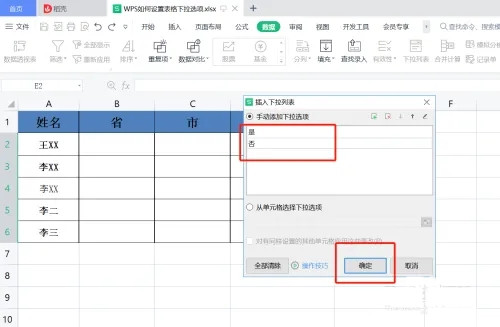
この時点で、テーブルのドロップダウン オプションが設定されます。
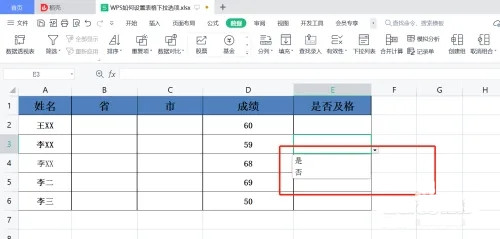
以上がWPS でドロップダウン メニューを作成するにはどうすればよいですか? WPS テーブルのドロップダウン オプションを設定する方法の詳細内容です。詳細については、PHP 中国語 Web サイトの他の関連記事を参照してください。